Procreare Tutorial: nuovi strumenti esplorati

Quando ho scoperto per la prima volta procreato, sono stato sbalordito dall'idea di avere un dispositivo portatile che mi ha permesso di dipingere digitalmente. Nel corso degli anni procreato si è trasformato da una fantastica app di disegno a uno strumento professionale. Al giorno d'oggi, faccio la maggior parte del mio lavoro in procreato, usando un iPad Pro. e Matita di mele . Eppure ci sono alcune cose che faccio ancora in Photoshop, come il ritaglio, ridimensionamento e preparazione dell'immagine per la pubblicazione.
In questo tutorial procreato, disegnerò una donna ispirativa romana nel suo giardino accompagnato da tre corvi. Ti mostrerò il processo completo di come produrmo dipinti usando un iPad e procreare in questo tutorial. Produrremo anche alcune delle nuove interessanti caratteristiche introdotte in Procreato 4. , come il mix bagnato. Per i pennelli procreati, vedi il nostro I migliori spazzole procreati inviare.
Credo che questo tutorial procreato sarà di interesse per le persone che si sono trasferite dalla tradizionale all'arte digitale, ma anche per quegli artisti che sono desiderosi di vedere cosa puoi ottenere usando tablet moderni.
01. schizzo un'idea
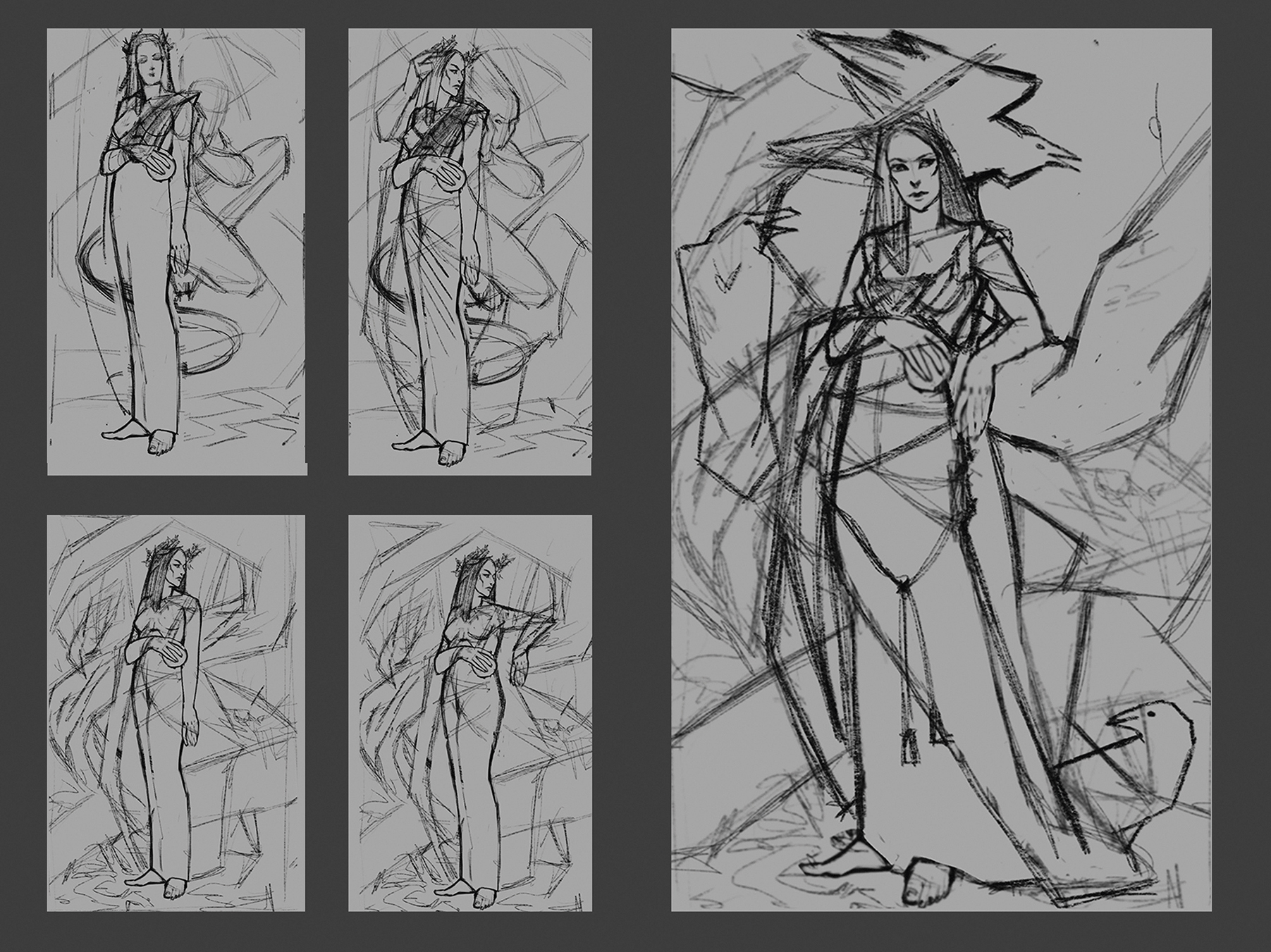
Creo alcuni schizzi grezzi, provando idee diverse, composizioni e pose del personaggio. Una volta che produco uno schizzo sono con felice, ho impostato una nuova tela piena di grigio medio scuro e copia lo schizzo su di esso. Quindi lo ridimuro leggermente per garantire che le proporzioni funzionino meglio sulla tela.
02. Metti nelle linee solide
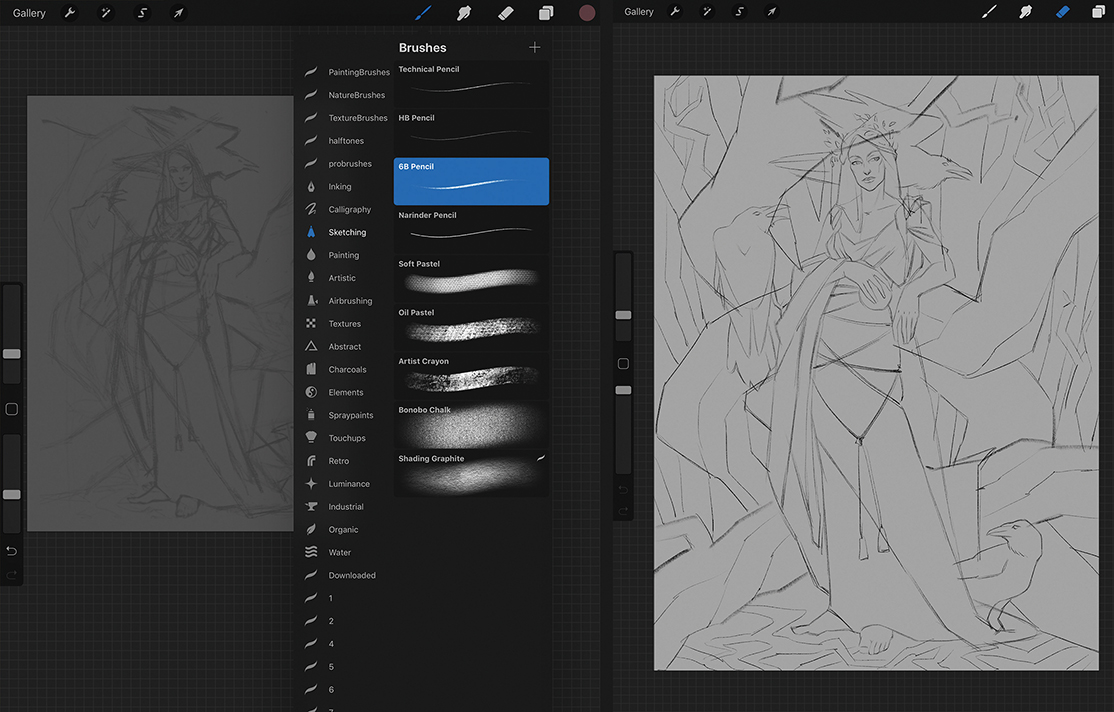
Inizio il dipinto disegnando linee solide in cima allo schizzo scelto. Quindi creo un nuovo livello e disegna i contorni utilizzando una spazzola a matita ProCreate 6B standard. Non penso a nessun dettaglio - sto solo disegnando il carattere e gli oggetti principali nel dipinto.
03. Inserire il colore locale

Voglio applicare il colore locale - il vero colore degli oggetti non influenzato dall'illuminazione o dall'ombra. Avere un colore locale mi aiuterà a applicare correttamente la luce e le ombre in seguito, mantenendo il mio colore previsto di tutti gli oggetti. Creo un nuovo livello per ogni gruppo di oggetti (personaggio principale, corvi, albero e sfondo) e aggiungi colore in ciascun livello.
04. Configurare un mix bagnato in procreato 4
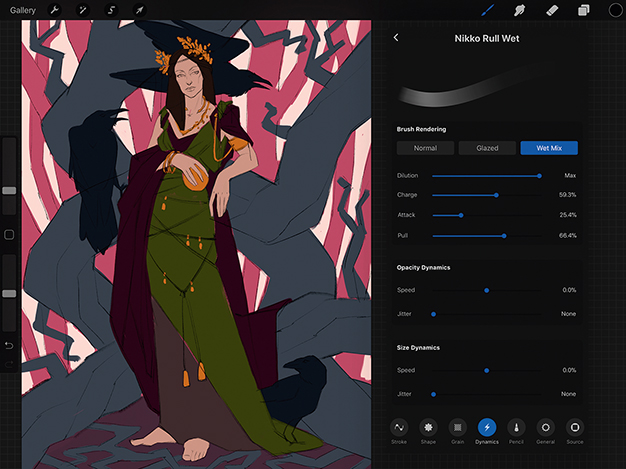
La maggior parte delle volte, uso solo due o tre spazzole. Procreate 4 ha introdotto una nuova funzionalità chiamata Wet Mix che rende ogni pennello come se fosse usato su un vero pittura bagnato. Penso che l'utilizzo che farà sembrare il dipinto morbido e più realistico, soprattutto in background,. Per abilitare la miscela bagnata, tocca il pennello e nel menu Impostazioni Selezionare Dinamica e Mix bagnato.
05. Aggiungi luce e ombre
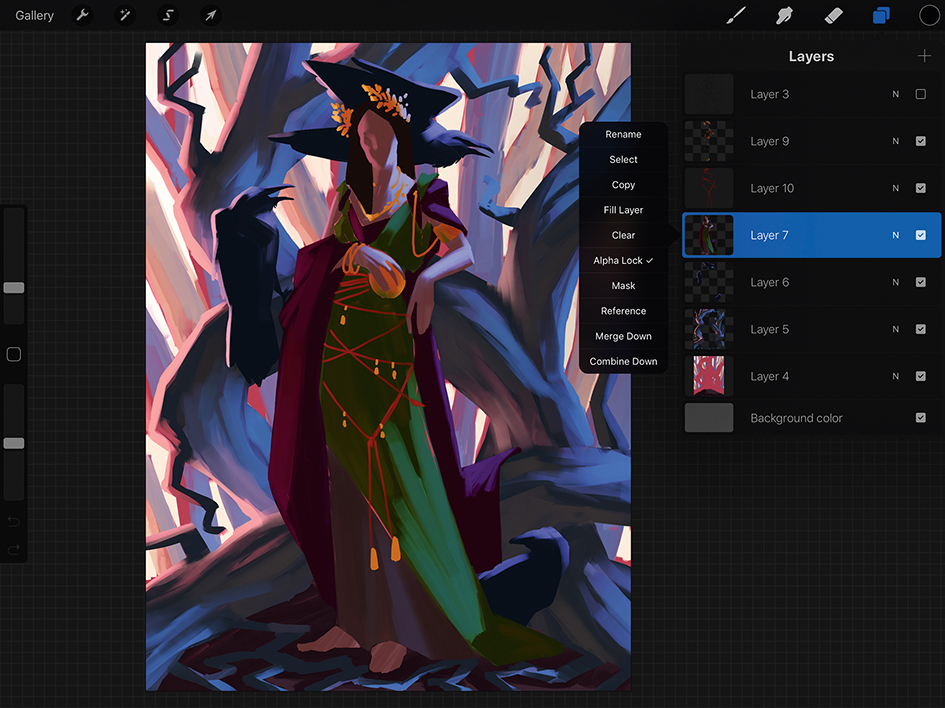
Voglio avere due fonti di luce: un blu freddo come la luce principale e la luce calda come secondaria. Questo mi aiuterà a mostrare la forma e la struttura di tutti i miei oggetti. Abilita il blocco alfa su ciascuno dei livelli di cui ho dipinto un colore locale, quindi avvia rapidamente disegnando la luce e le ombre senza troppi dettagli. L'utilizzo del lucchetto Alpha mi impedisce di disegnare al di fuori del contenuto del livello.
06. Considera l'anatomia
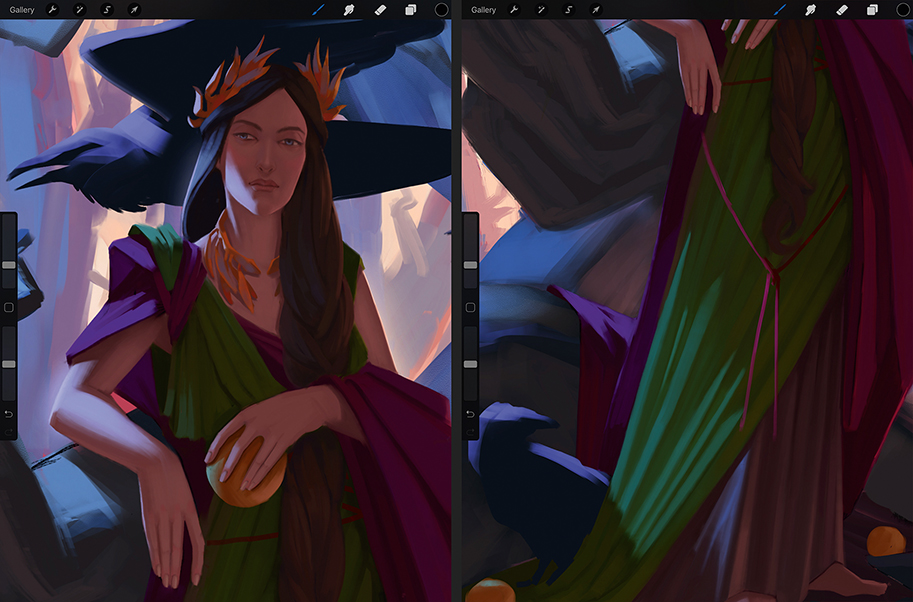
Passo al personaggio principale e inizio a disegnare il viso e i vestiti. Mi specchio l'immagine in modo da poter controllare le proporzioni del suo viso e correggere qualsiasi errore antico dell'anatomia. Cerca sempre di approfittare dei tuoi strumenti artistici digitali. Ad esempio, invece di disegnare il secondo occhio del personaggio da zero, ho appena copiato il primo e lo usi come base.
07. Aggiungi un modello ai vestiti del personaggio
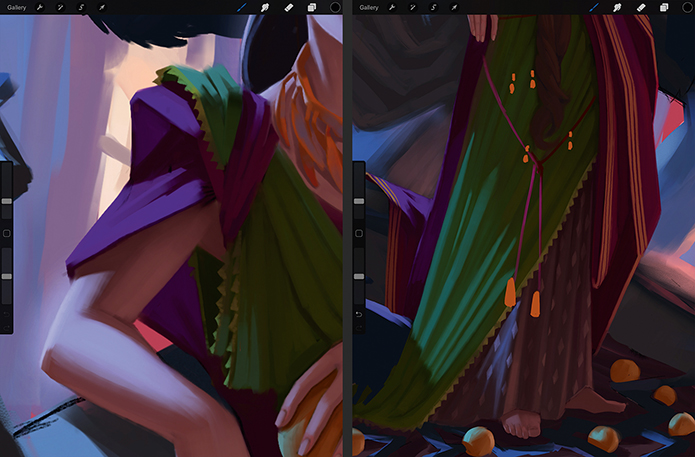
Creo un nuovo livello e inizia a disegnare il modello senza luce e ombre. Dopo che sono felice con lo sguardo del modello, tocca il livello, scegli Seleziona e crea un nuovo livello con la selezione conservata. Ora comincio a dipingere la selezione, portando in mente luce e ombra. Quando si lavora con i modelli, dovresti sempre tenere presente che un modello seguirà tutte le pieghe e le pieghe sul tessuto.
08. Passa ai corvi
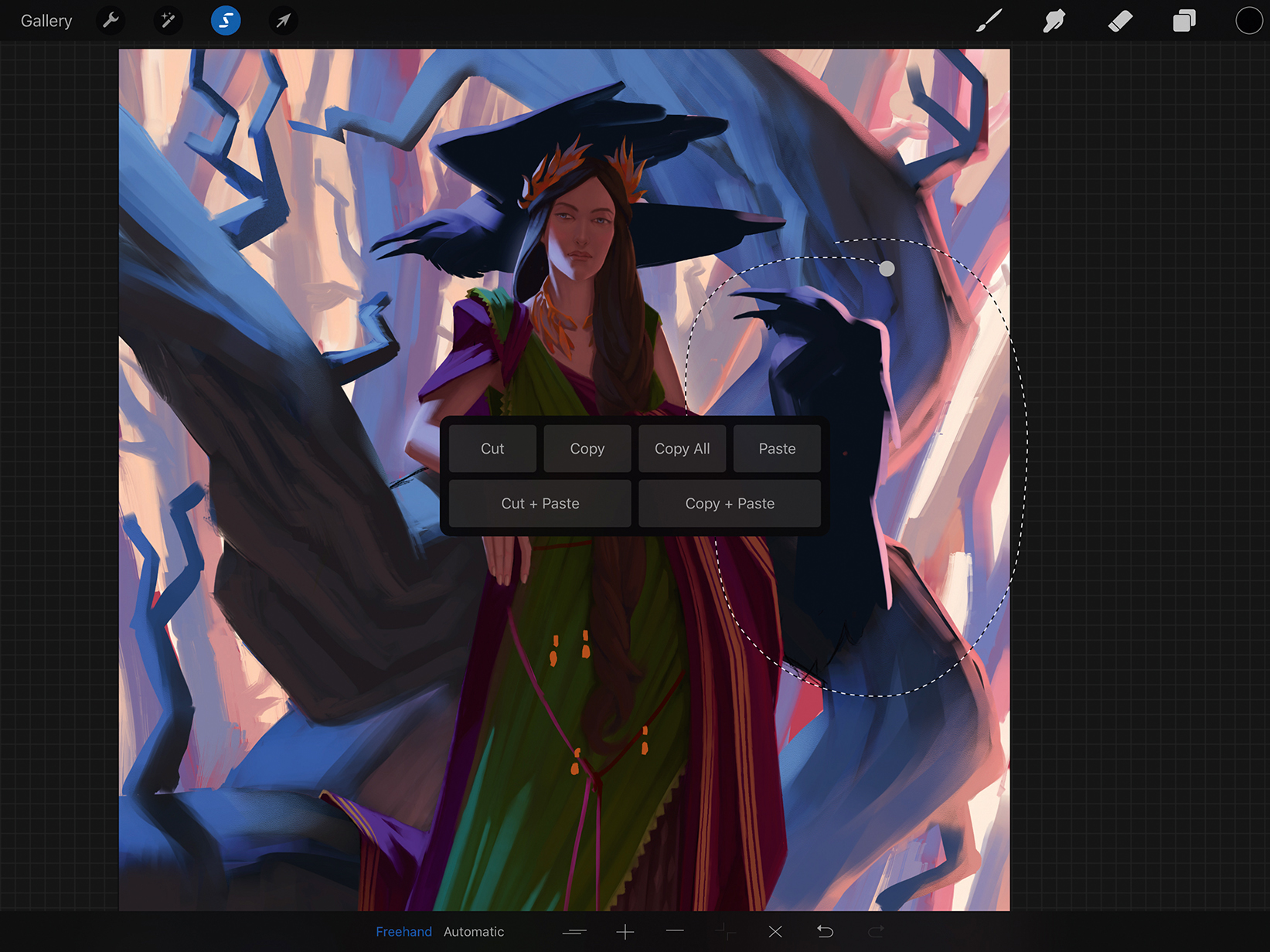
Tutti e tre i corvi sono sullo stesso livello, quindi ho bisogno di muoverci ciascuno per separare i livelli. Li selezionando utilizzando lo strumento Selezione, apri la barra degli strumenti di trasformazione e taglia e incolla la selezione in un nuovo livello. Mi muovo e ridimmoli finché non sono felice con la composizione.
09. Fare uso dei riferimenti
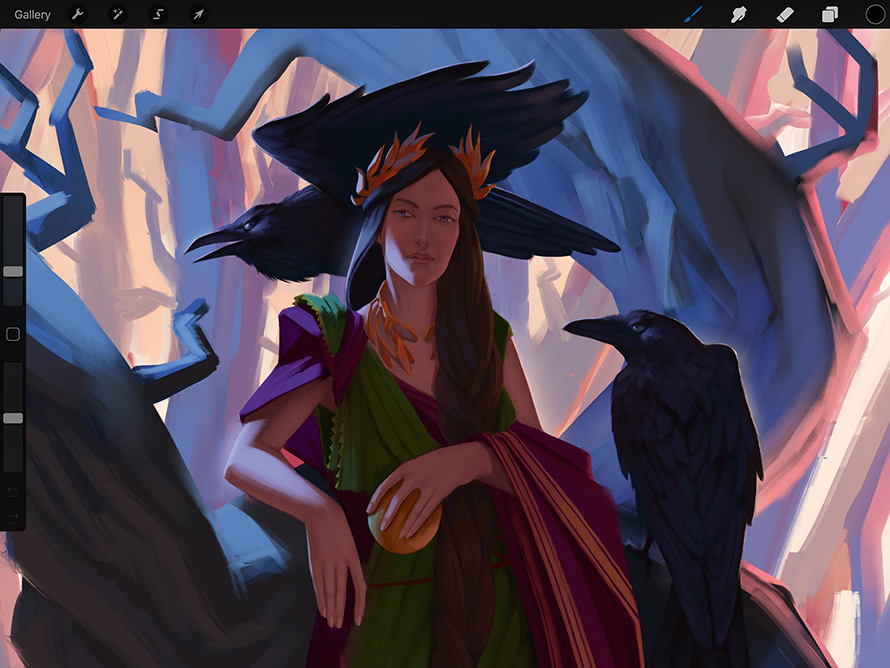
Aspiro alcune foto di riferimento del corvo in un'unica immagine, apri l'immagine della scheda di riferimento nelle foto e mantenerla aperta utilizzando la modalità Slide Slim. IPAD. In precedenza, è possibile mettere solo un'app secondaria sul lato destro, che era a disagio per gli utenti destrimani. ios 11. Consente di riorganizzare la posizione dell'app secondaria.
10. Regolare le curve
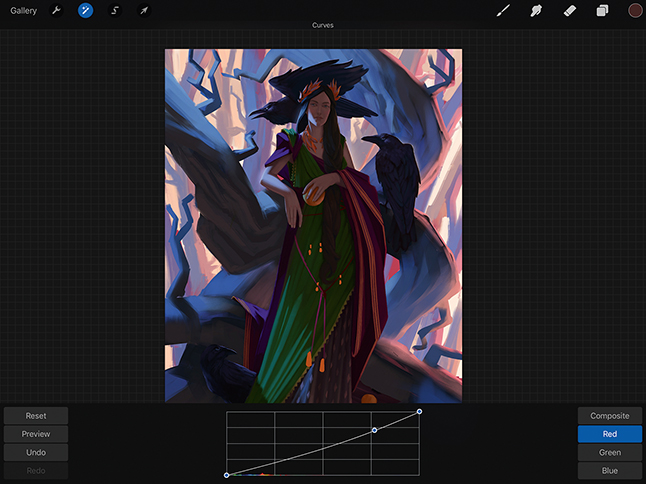
Sciotora la foto per verificare che sono felice con i progressi che ho fatto. Penso che il personaggio principale sia troppo luminoso per questo tipo di illuminazione e il suo tono della pelle è troppo rosa. Tocca un'icona di bacchetta magica sull'angolo in alto a sinistra dello schermo e scegli le curve. Seleziona il canale rosso e far scorrere la curva per ridurre il rosso.
11. Sviluppa profondità di fondo

Lo sfondo è una foresta nella luce dorata senza bordi taglienti, ma solo una sagome di alberi. Penso che sia la parte perfetta del dipinto per utilizzare i nuovi pennelli bagnati. Per prima cosa disegno lo sfondo. Quindi aggiungo alcuni rami tra lo sfondo e l'albero principale per creare un terreno centrale e dare all'immagine ancora più profondità. Io uso valori più leggeri per il terreno centrale per mostrare la distanza.
12. Rende l'albero
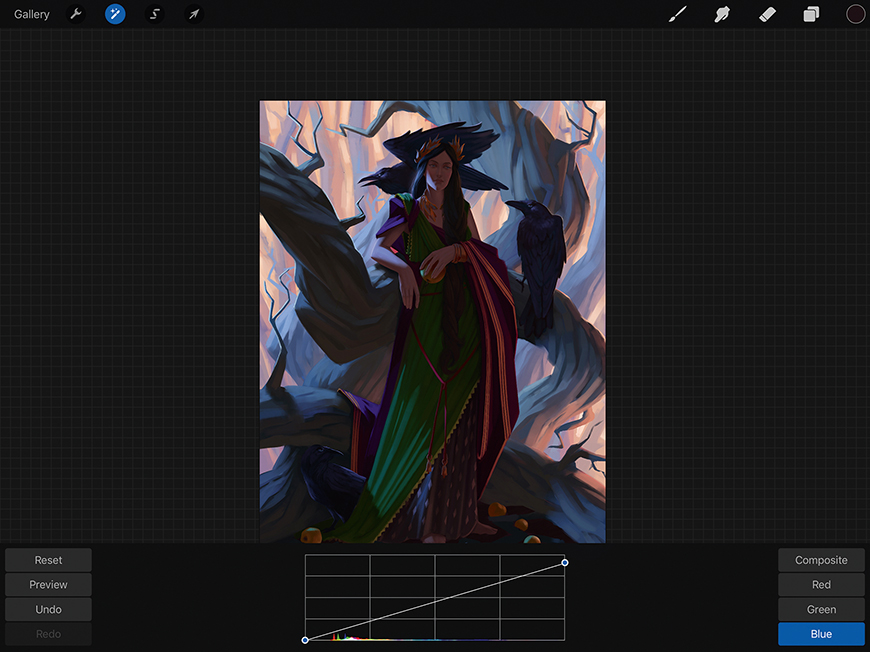
L'ultima parte dell'illustrazione è l'albero che si appoggia il personaggio principale. Dopo aver reso l'albero, sento che sembra troppo freddo rispetto ad altri oggetti nella scena, quindi duplicco lo strato con l'albero e riducono il cast di colore blu usando le curve. I tronchi dell'albero nel terreno centrale dovrebbero essere più leggeri dell'albero principale, quindi rimuovo tutte le modifiche apportate agli alberi a terra da questo livello.
13. Finisci con l'illuminazione
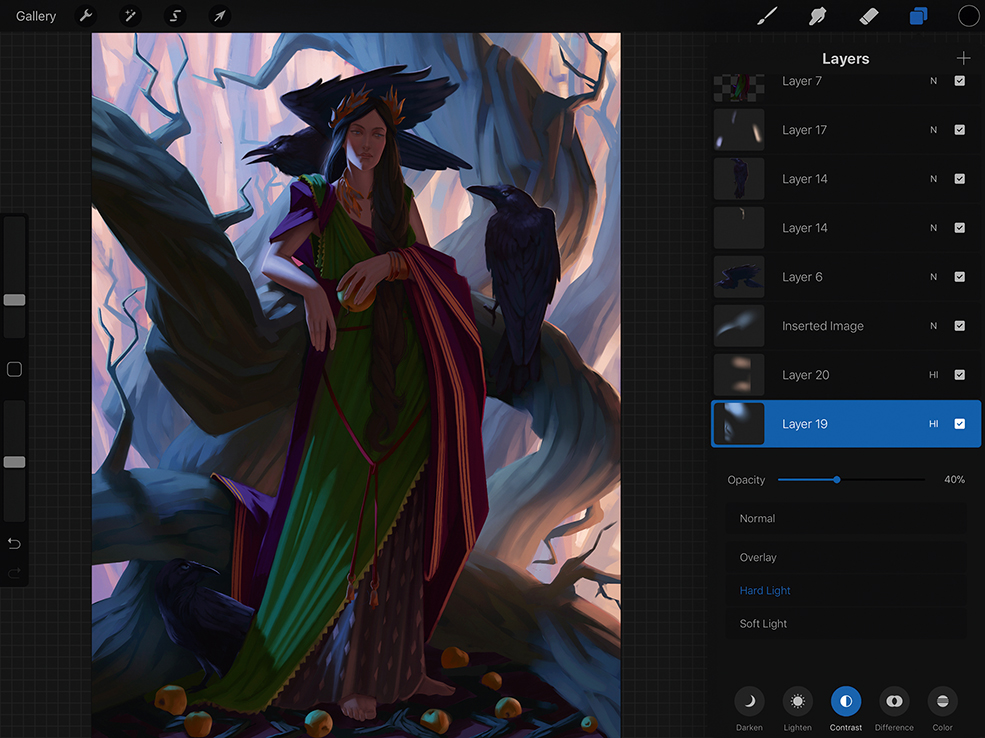
Ora voglio rendere la luce più intensa. Creo due strati e spostandoli per utilizzare la modalità luce dura toccando il carattere 'n' vicino al lato destro del livello, quindi scegliere il contrasto. Usando un aerografo morbido aggiungo alcuni raggi di luce. Quindi abbassa l'opacità di questi due strati per migliorare il realismo.
14. Aggiungi i dettagli finali
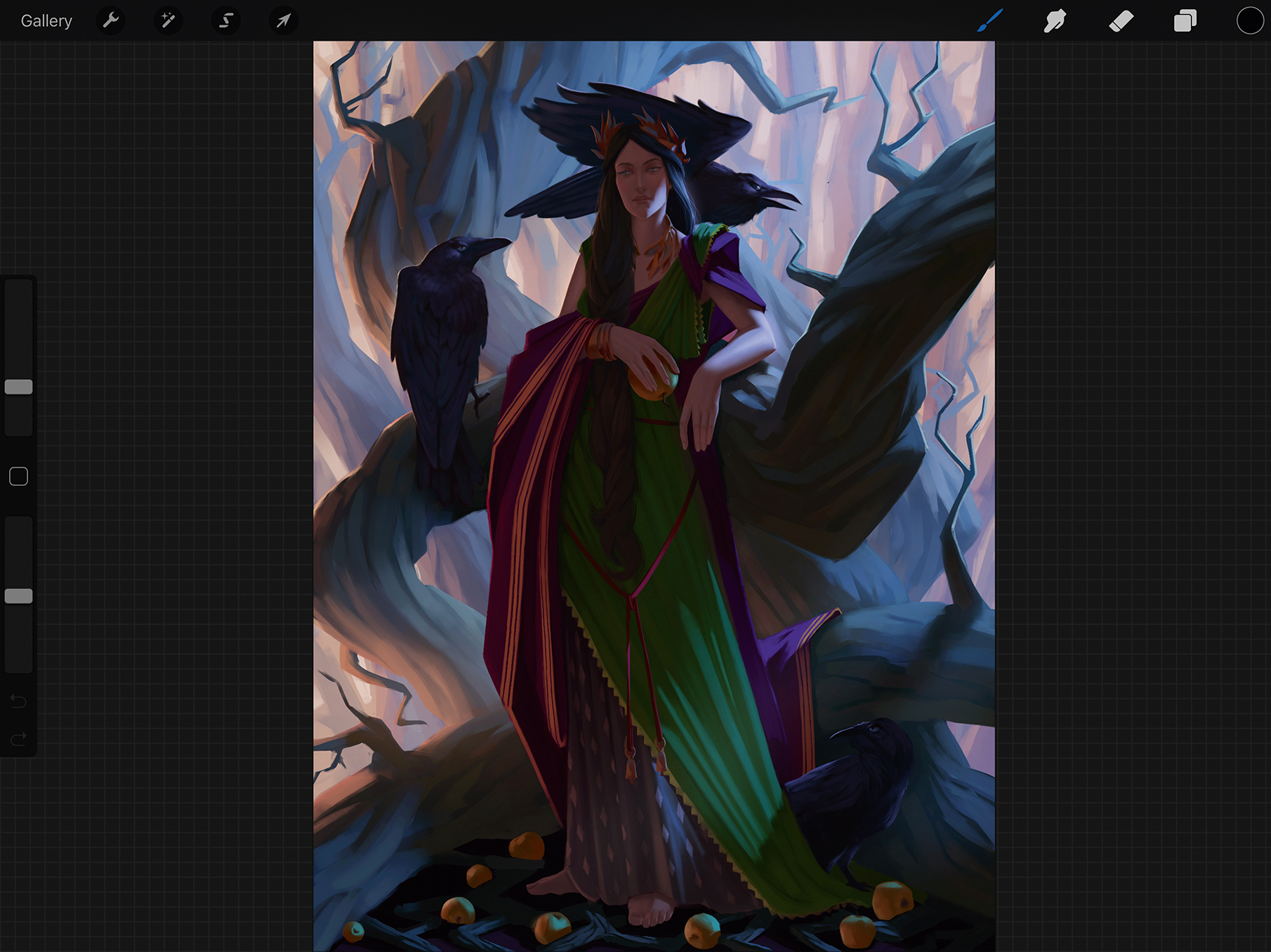
Dopo aver finito il mio dipinto, la lascio per alcune ore prima di aggiungere tutti i tocchi finali. Questo mi aiuta a guardarlo con gli occhi freschi. È ancora meglio tornare ad esso il giorno seguente. Decido di aggiungere alcuni tratti alla diadema del personaggio principale, portare più dettagli sull'albero e rendere lo sfondo un po 'meno saturo e luminoso.
Questo articolo è stato originariamente pubblicato in ImagineFX Problema della rivista 155; Iscriviti qui .
Articoli Correlati:
- Come creare fan originale art
- Come usare la regola dei terzi nell'arte
- Colourise GreyScale Lavora in Photoshop
Come si fa - Articoli più popolari
Come rimuovere le rughe in Photoshop
Come si fa Sep 13, 2025(Immagine di credito: Jason Parnell-Brookes) Questo tutorial ti mostrerà come rimuovere le rughe in Photoshop. Ma pr..
Come disegnare un lupo
Come si fa Sep 13, 2025Se hai imparato Come disegnare un cane , saresti perdonato per aver pensato che saresti facilmente in grado di disegnare anche un lupo. Pur ..
Come correggere una composizione difettosa
Come si fa Sep 13, 2025Ho creato il mio dipinto originale in tutto questo tempo l'anno scorso, essendo stato ispirato dai vasti paesaggi fantasy da artisti come Dongbiao Lu e Ruxing Gao. Era la mia prima opere d'ar..
5 consigli per CSS super-veloce
Come si fa Sep 13, 2025Hai pensato alle dimensioni del CSS del tuo sito?Se il tuo foglio di stile è Ballooning, potrebbe essere ritardato del rendering..
Come creare personaggi dei cartoni animati in Cinema 4D
Come si fa Sep 13, 2025Con l'avvento dei giochi mobili e indie videogiochi , c'è stato un grande afflusso di illustratori e animatori en..
Come sciogliere un oggetto 3D con tre.js
Come si fa Sep 13, 2025Il web come lo conosciamo, cambia e in evoluzione costantemente. Ciò che possiamo ancora ricordare come un mezzo semplice e dire..
Crea immagini 3D interattive con tre.js
Come si fa Sep 13, 2025Questo tutorial WebGL dimostra come creare una simulazione ambientale 3D che mostra ciò che accade al mondo come livelli di CO2 ..
Come sviluppare creature mitiche
Come si fa Sep 13, 2025Quelli che cercano di creare disegni di creatura realistici utilizzando una miscela di software - Zbrush, designer meravig..
Categorie
- AI E Machine Learning
- Airpods
- Amazon
- Amazon Alexa E Amazon Echo
- Amazon Alexa & Amazon Echo
- Amazon Fire TV
- Amazon Prime Video
- Android
- Android Telefoni E Tablet
- Telefoni E Tablet Android
- Android TV
- Apple
- Apple App Store
- Apple HomeKit & Apple HomePod
- Apple Music
- Apple TV
- Apple Guarda
- Apps & Web Apps
- App E App Web
- Audio
- Chromebook & Chrome OS
- Chromebook & Chrome OS
- Chromecast
- Cloud & Internet
- Cloud E Internet
- Cloud E Internet
- Hardware Del Computer
- Storia Del Computer
- Cavo Taglio E Streaming
- Tagliamento E Streaming Del Cavo
- Discorder
- Disney +
- DIY
- Veicoli Elettrici
- Ereader
- Essentials
- Spiegatori
- Gaming
- Generale
- Gmail
- Google Assistant & Google Nest
- Google Assistant E Google Nest
- Google Chrome
- Google Documenti
- Google Drive
- Google Maps
- Google Play Store
- GLI GOOGLE SCHEDE
- Google Slides
- Google TV
- Hardware
- HBO MAX
- Come Si Fa
- Hulu
- Internet Slang & Abbreviazioni
- IPhone E IPad
- Kindle
- Linux
- Mac
- Manutenzione E Ottimizzazione
- Microsoft Edge
- Microsoft Excel
- Microsoft Office
- Microsoft Outlook
- Microsoft PowerPoint
- Microsoft Teams
- Microsoft Word
- Mozilla Firefox
- Netflix
- Nintendo Switch
- Paramount +
- PC Gaming
- Peacock
- Fotografia
- Photoshop
- PlayStation
- Privacy E Sicurezza
- Privacy E Sicurezza
- Privacy E Sicurezza
- Roundup Del Prodotto
- Programmazione
- Raspberry Pi
- Roku
- Safari
- Samsung Phones & Tablets
- Telefoni E Compresse Samsung
- Allentato
- Casa Intelligente
- Snapchat
- Social Media
- Spazio
- Spotify
- Tinder
- Risoluzione Dei Problemi
- TV
- Videogiochi
- Realta Virtuale
- VPNS
- Browser Web
- WiFi & Router
- Wifi & Router
- Windows
- Windows 10
- Windows 11
- Windows 7
- Xbox
- Youtube & YouTube TV
- YouTube E YouTube TV
- Zoom
- Spiegatori







